日本で根強い人気のSNS。世の中のトレンドがいち早く分かったり、自分の好きな事を140文字の中でつぶやいたりして世界中の人々と繋がれるソーシャルメディアサービスです。
退会・削除方法
所要時間: 5分
当サイトへのお問い合わせでも非常に多いTwitterの退会・削除方法ですが、少しわかりづらい点もあるため、画像付きでわかりやすく解説します!
- まず、お手持ちの携帯でTwitterと検索してください。
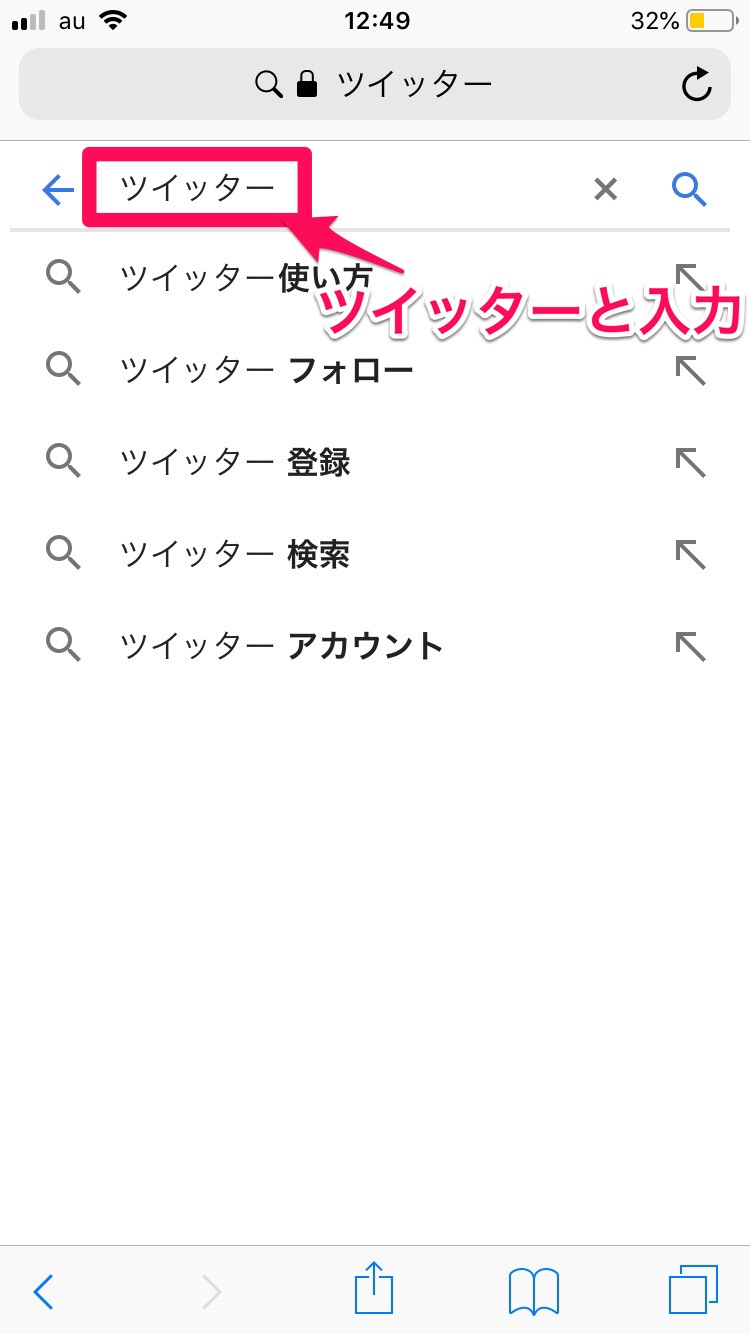
- 検索するとツイッターにログインが出てくるのでクリックorTwitter公式サイトをクリック
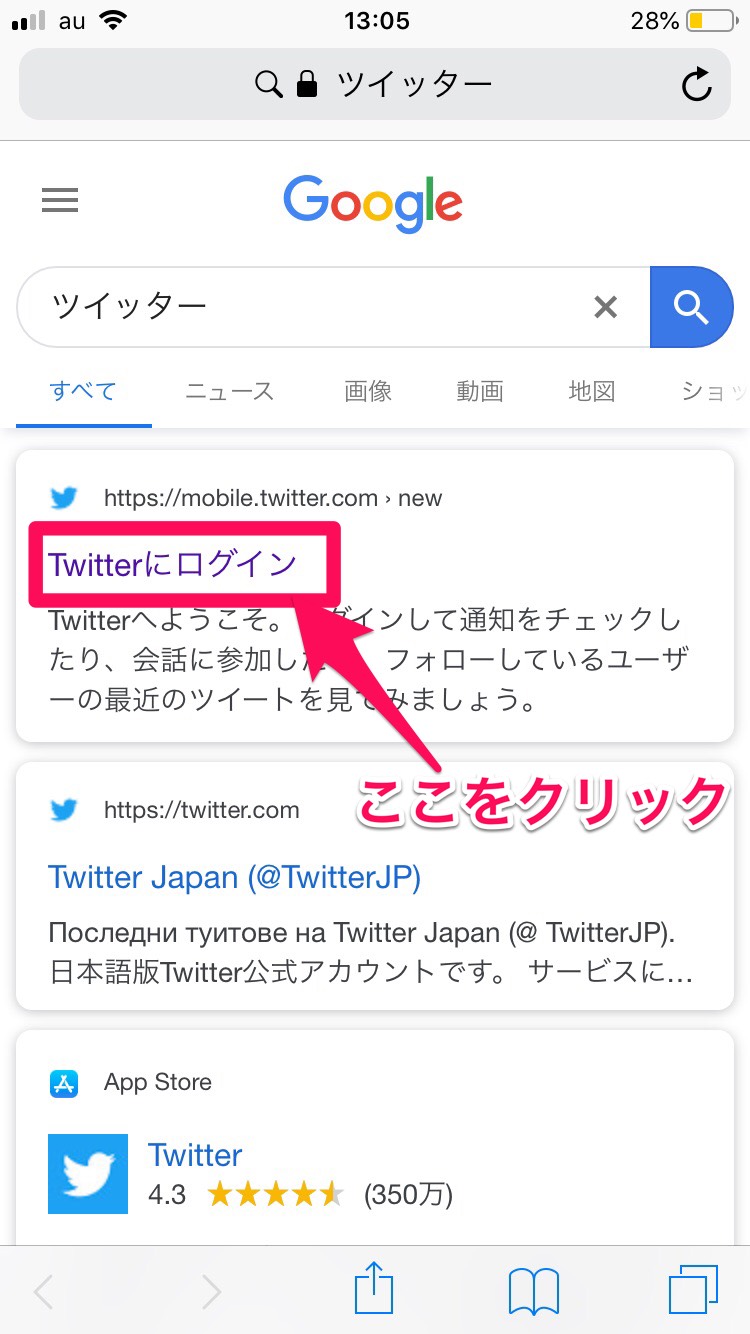
- 登録した電話番号・メールまたはユーザー名とパスワードを入力してください。
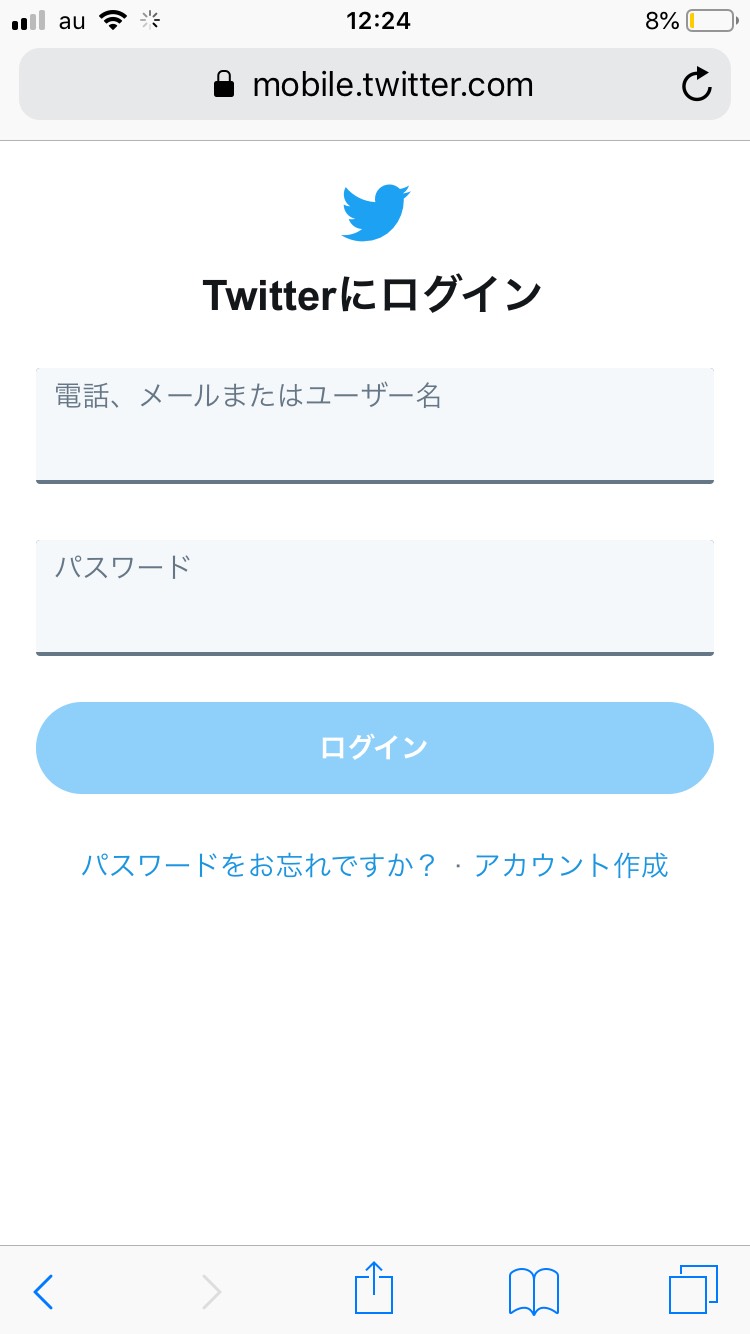
- ログインしたら左上の丸アイコン>設定とプライバシー>アカウント>アカウント削除をクリックしてください。
- もう一度アカウント削除をクリックしてください。
- これで削除完了です。お疲れ様でした。
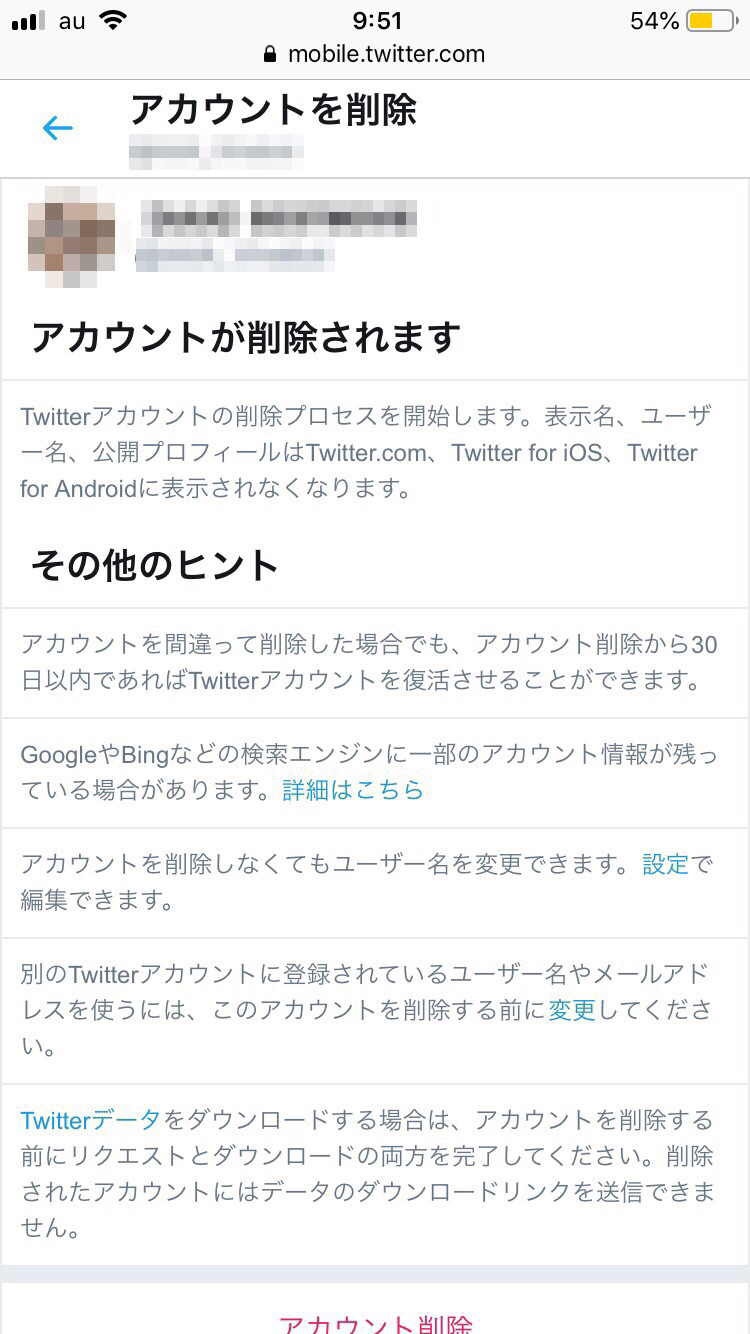
パスワードを忘れた方
所要時間: 5分
Twitterのパスワードを忘れてしまった方はコチラの画像解説をご覧ください。
- ログイン画面のパスワードをお忘れですか?orコチラをクリックしてください。
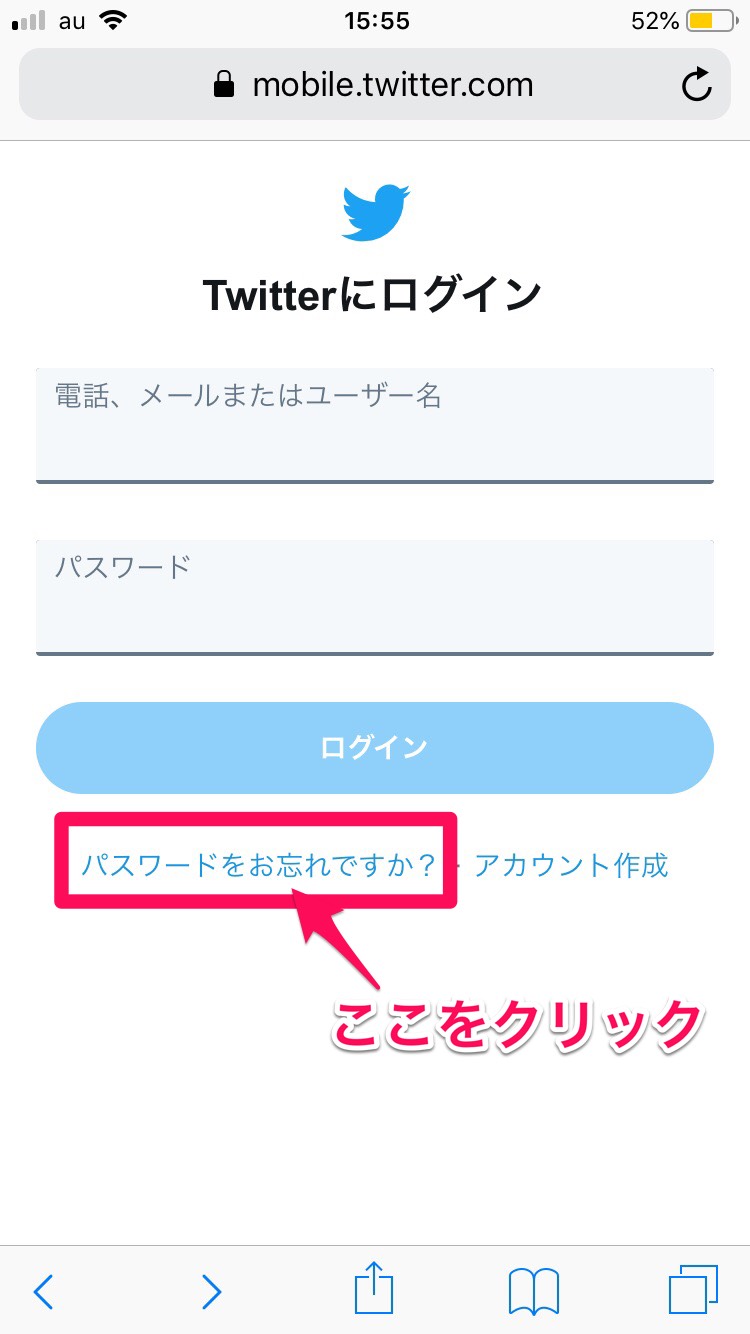
- メールアドレスか電話番号かユーザー名どれかを入力してください。
どれも分からない場合は自分のアカウントの画像の部分を入力してください。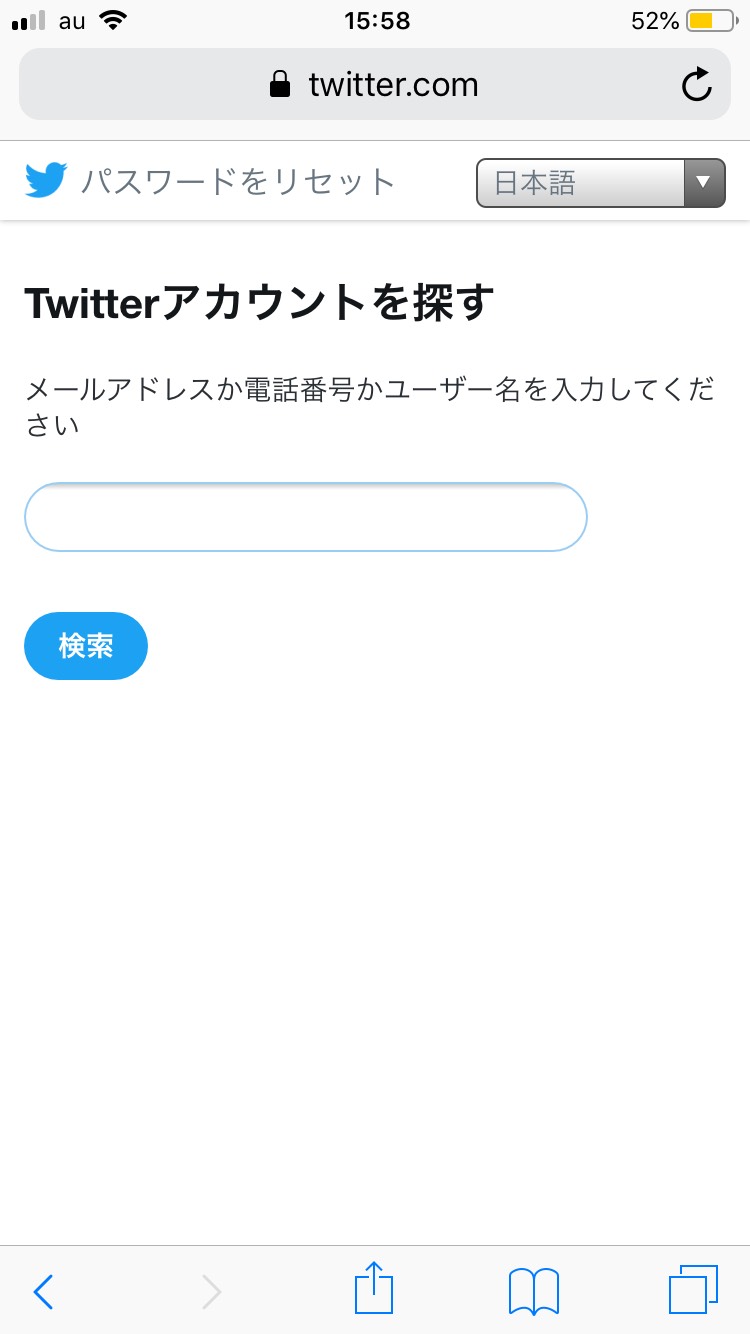
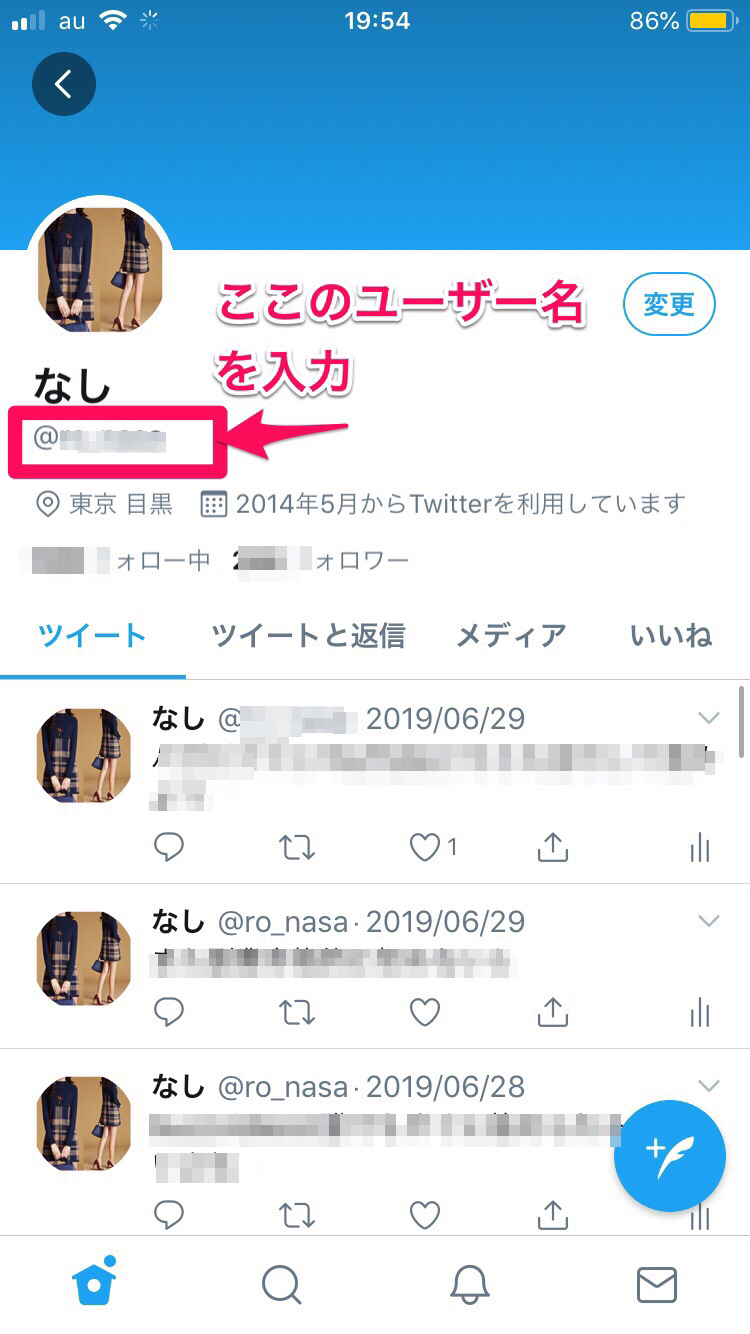
- 携帯電話かメールアドレス宛てのどちらかをクリックして、続けるをクリックしてください。
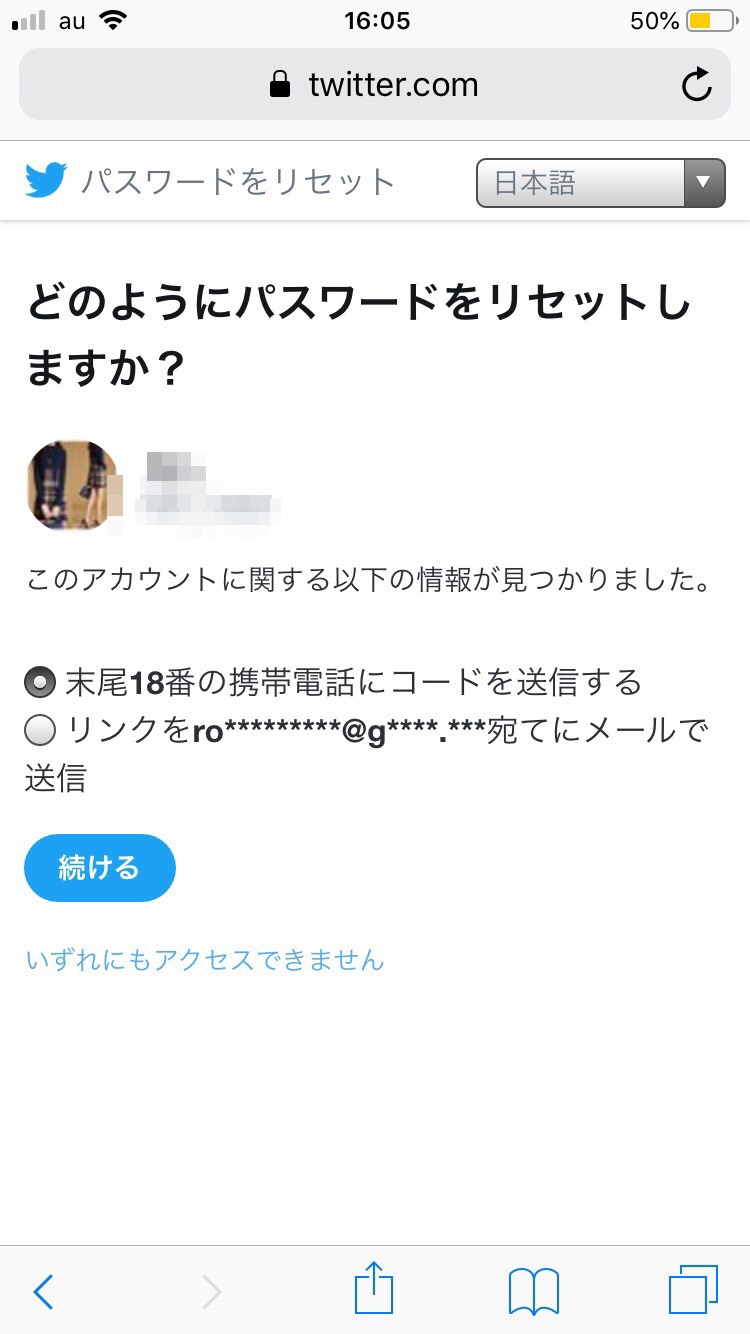
- 登録メールアドレスか携帯端末を確認してください。
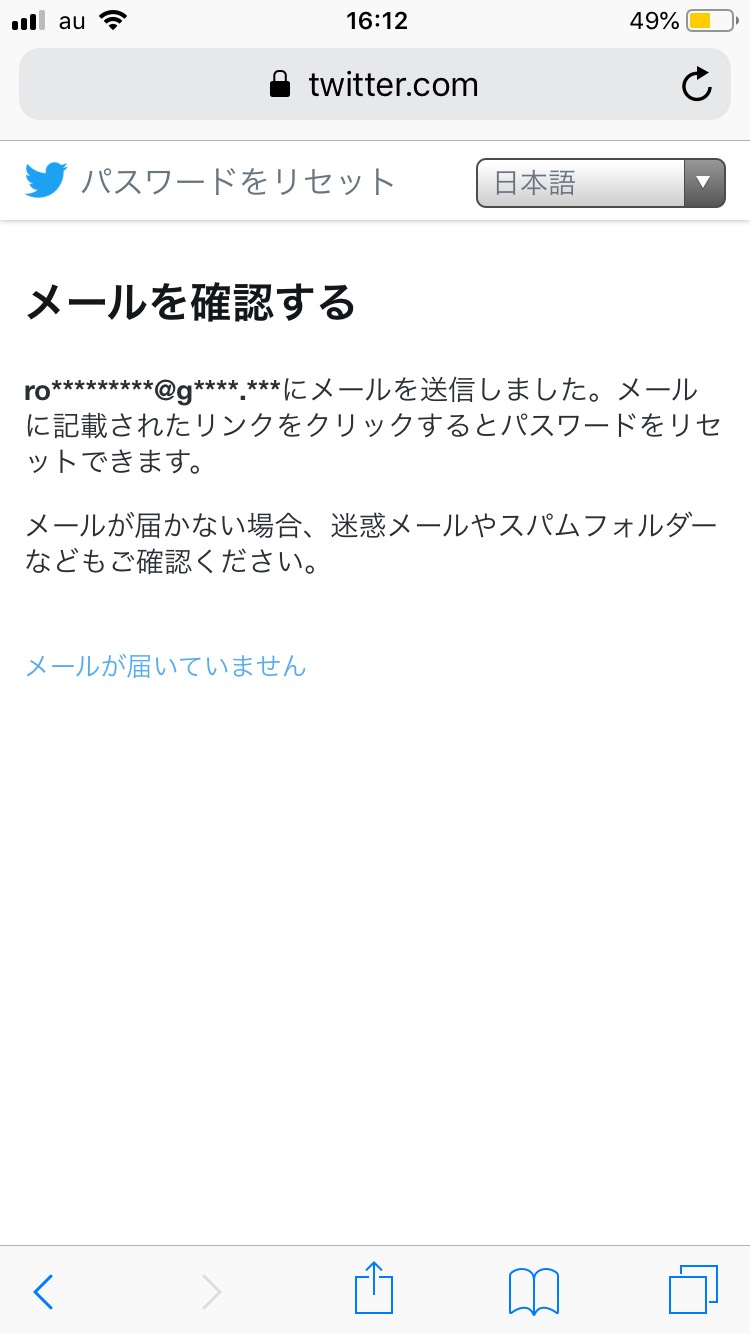
- パスワードをリセットしますか?のメールが来るのでパスワードをリセットをクリックしてください。
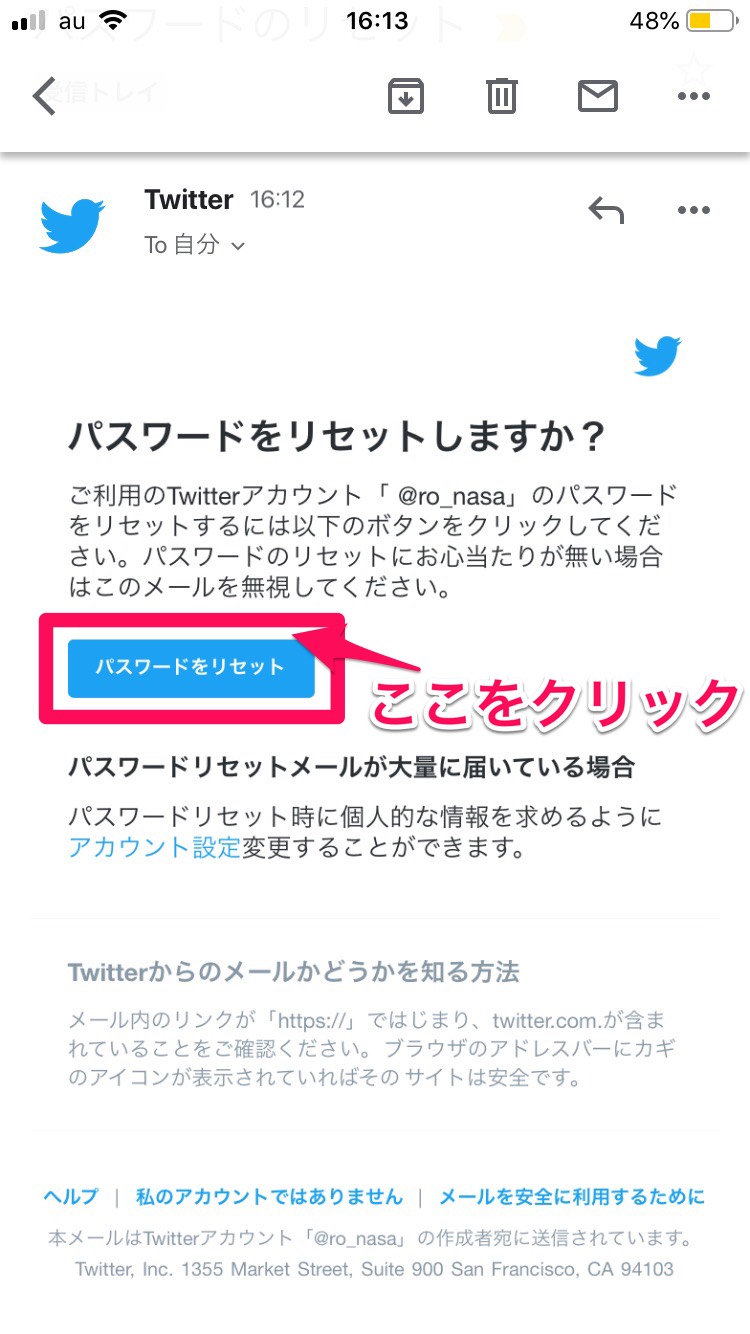
- 新しいパスワードを入力してください。
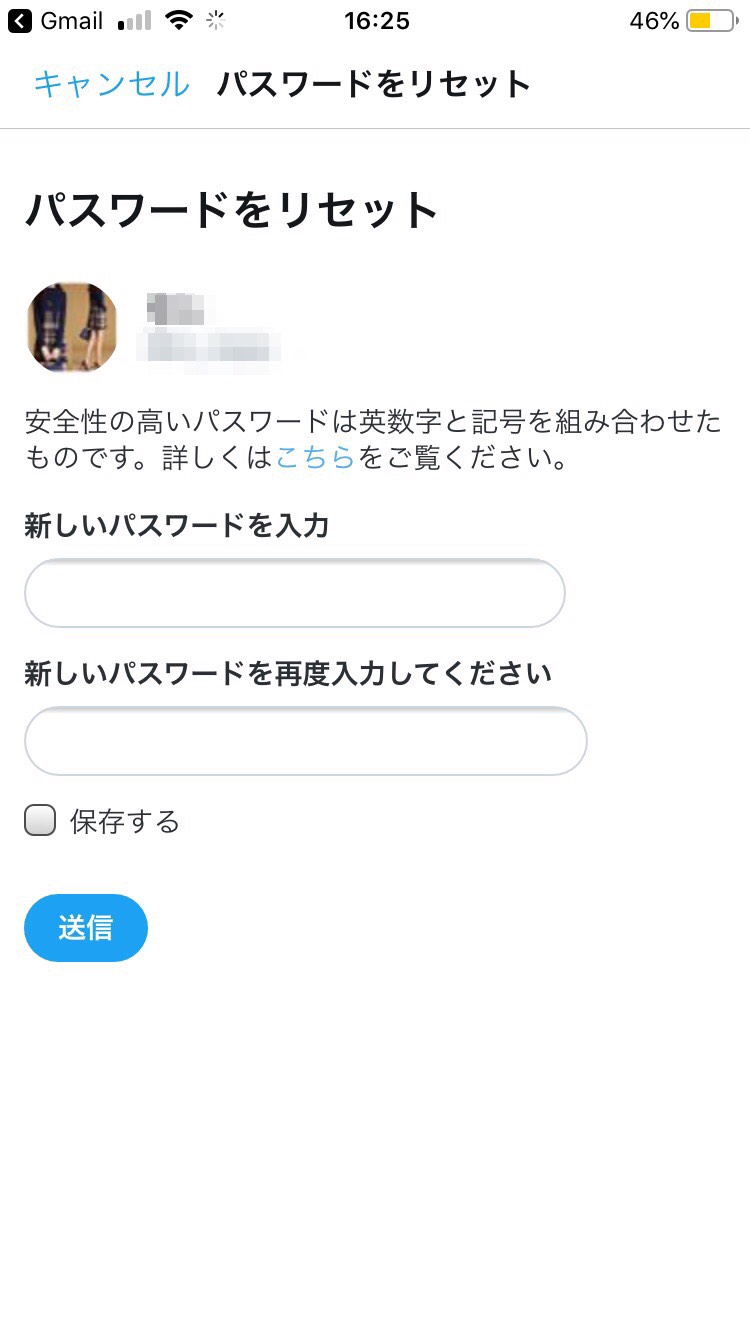
- これでパスワードを変更できました。お疲れ様でした。
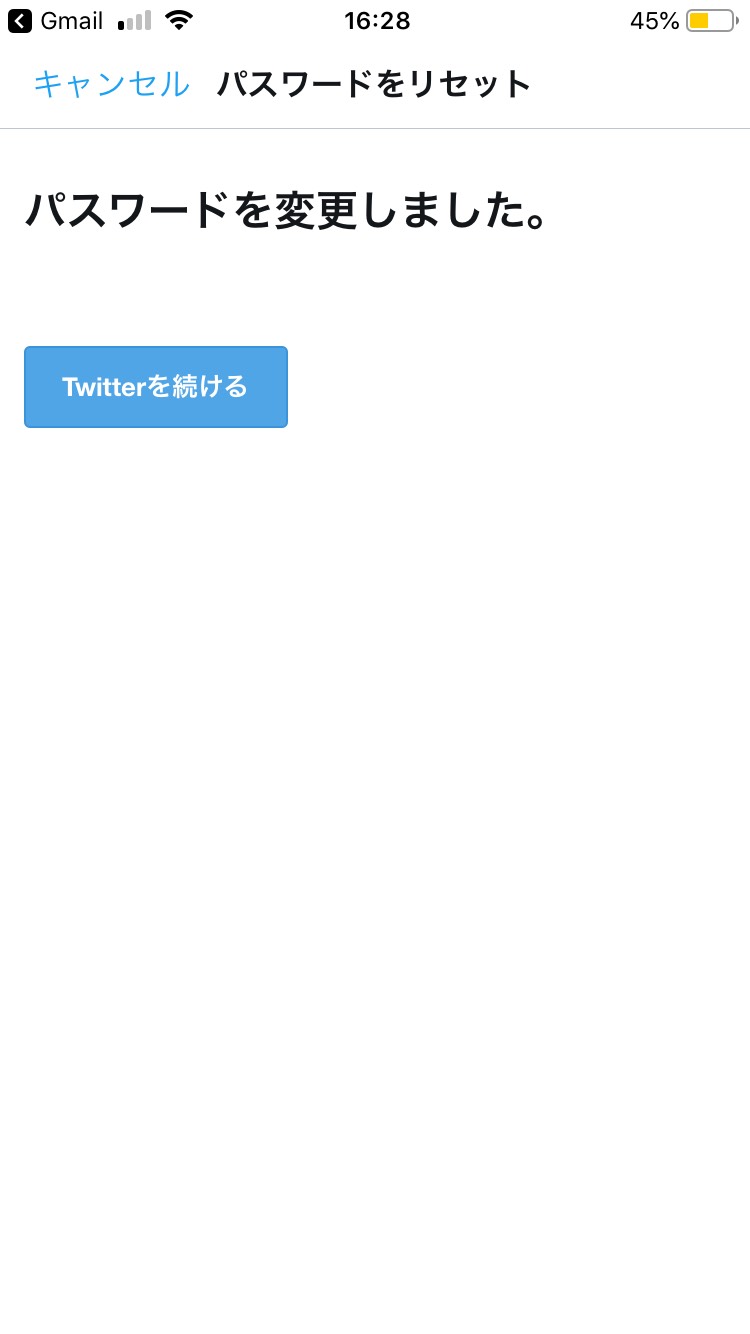
Twitterの解約・退会・削除方法はいかがでしたか?分かりづらい点などがございましたら、お気軽にコメントフォームよりお願いします。








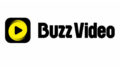
コメント